网络打印机服务器设置
1拉一根网线插入到网络打印机的网线接口上,如果指示灯是亮的则说明打印机已经连接好网络了;
2然后任意选择一台局域网内的电脑输入该打印机的IP地址;
3之后设置局域网内电脑打印机设置;
4点击开始菜单中的打印机和传真,在右键空白处添加打印机;
5在弹出的界面上选择“网络打印机”,然后单击“下一步”;
6选择浏览打印机,再单击“下一步”,之后选择好组别和打印机名称,单击“下一步”;
7完毕后会有一个提示,将在电脑上自动安装一个打印机驱动。选择“是”即可;
8最后鼠标右键打印机图标,选择属性,在弹出的界面选择“打印测试纸”,如果测试纸打印成功则说明打印机安装成功。
无线打印服务器配置步骤(基于无线网络打印服务器mk-wps101w)
请按说明书操作或者咨询客服。
以下为操作举例
0、准备。无线打印服务器连接电源,打印机连接电源开机,打印机连接无线打印服务器,你要设置的电脑/笔记本和无线打印服务器在同一个局域网内(网络连接同一台路由器)。
换路由器了,原来的是192168232188。现在用1921681188。
下面截图中用的是192168232188,请注意修改为921681188。
访问:1921681188。如果能正常进入界面则继续。
以下为win10系统步骤界面截图,xp、win7系统参考执行。
1、进入“控制面板”》“硬件和声音”》“设备和打印机”。点击“ 添加打印机 ”
2、在“添加设备”窗口中选择“ 我所需要的打印机未列出 ”。
3、在“添加打印机”窗口选择“ 使用TCP/IP地址或主机名添加打印机(I) ”。点击“下一步”。
4、输入主机名或IP地址:“ 1921681188 ”。端口名称任意(系统自动完成)。点击“下一步”。
设备类型(T):'自动检测'或者选择' TCP/IP设备 '。
5、稍等片刻~~~。
6、点选“自定义”,点击“设置”,端口名(P)默认,打印机名或IP地址(A)默认,协议: Raw(R), 原始设置端口号: 9100 。点击“确定”、“下一步”。
7、选择打印机驱动,厂商HP,打印机HP L P P1108 。(我们这边连接 无线打印服务器MK-WPS101W 的打印机是HP P1108),下一步。
8、直接下一步。
9、键入打印机名称,可以默认,这里我们为了方便以后选择使用,在括号里加入( 无线打印 )字样。
10、添加成功,设置为默认打印机, 先不要打印测试页 ,点击“完成”。
11、在设备和打印机窗口可以看到我们添加成功的打印机,右键,选择“ 打印机属性 ”。
12、打印机属性设置,属性窗口》端口, 去掉“启用双向支持”,否则打印机会连续不停打印! 。点击“确定”。保存你的文件, 重启电脑 完成配置。
13、 以上设置步骤只需进行一次,接下来开始使用吧。
因为之前设置时候,配置的打印机设置为默认,打印时注意检查下所选择的打印机。
最后:紧急打印时,如果嫌麻烦的话,别忘了可以把打印机连接到你的电脑上直接进行打印。
祝大家生活愉快!
下面是无线打印服务器设置注意事项,普通用户请忽略
针对惠普的P1007 1008 1020 1022 M1005 M1136等机器,还需要设置以下两处:电脑上的打印机——属性——端口,下面有个“启用双向支持”(如果是灰色不可选,即是驱动不对);另一处是打印服务器IP页面里的“服务”—打印服务器,那下面对应的端口下有双向支持,两处同时取消勾选,不启用。注意:这里电脑主机改动了设置,是需要重启电脑才生效的
您好
打印机安装步骤及使用过程中出现问题的整体解决方案
1拆箱及安装
•
取出打印机,拉出所有特殊颜色的塑料部件
•
正确连接电源线及USB线并开机
•
删除计算机自带所有打印机,安装驱动
2设置网络打印机
•
在打印机服务器上选择安装好的打印机,右键--共享--完成
•
确认网络内的计算机在同一工作组内
•
方法一:WIN+R
\\
打印服务器IP地址
输入用户名、密码,并按下“记住密码”,否则重启后会失去连接。
•
方法二:进入“网上邻居”,找到属于自己的工作组,进入打印服务器,双击安装共享打印机。
•
方法三:在“控制面板”里添加网络打印机。
3常见问题及解决办法
Ø
打印出的文件出现乱码?网络打印机频繁打印错误?
USB数据线出错,更换质量过硬的USB线。
Ø
打印机服务器更换密码后,将失去共享作用。
Ø
打印机服务器关闭后,将失去共享作用。
Ø
上述三种方法都无法连接打印服务器
1启用guest帐户
2进入组策略gpeditmsc
找到“用户权利指派”---“拒绝从网络访问这台计算机”,将其中的帐户全部删除。
3关闭windows自带防火墙。
4在“例外”中选取“打印机和文件共享”。
首先我想说明一下我没理解电脑和打印机分别安装在两个网络端口中是什么意思
如果这样是不是一台连着打印机的电脑,一台没连打印机的电脑-_-!!如果是这样那么继续看,电脑的IP给了路由器我看没必要那么复杂把,,路由器一般都自己带个地址一般是19216801或者19216811,你可以把电脑的IP随便设成一个末尾数不一样的,DNS服务器选TP的地址就可以了,连打印机的那台电脑也设一个你记得的地址,然后设成共享,连打印机的电脑防火墙关掉,其他的电脑就可以通过路由器访问你的打印机和连上互连网了,笔记本也一样,不过需要开启无线网卡,和设置连接方式,你开起来基本就会了的
普通的打印机是USB接口的,为了能够实现无线打印,需要将打印机连接到到网络,这时就需要一个“打印服务器”,下文具体说一说。
1、打印服务器
通过打印服务器可以实现打印机的共享,并且可以实现无线打印功能。打印服务器的体积与家庭用的网络机顶盒差不多,带有USB接口和网口,其中USB接口连接到普通打印机的USB接口,网口连接到局域网中的交换机(家庭网络的无线路由器),连接方式如下图所示▼。
2、自己DIY
准备的材料:openwrt的路由器或者工控机、普通打印机。我这使用了一台J1900的闲置工控机。
固件准备:可以到koolshare论坛下载相应固件,我使用了lede固件。
改造步骤
1)将lede固件写入到工控机或者路由器,具体过程就不详述了,在网上有相关的教程;
2)将打印机通过USB线连接到工控机的USB接口;
3)登陆到工控机的后台,依次点击服务打印服务将会自动检测出打印机,如下图所示;
4)识别打印机之后,进行相关的设置,选择打印机对应的LAN接口以及端口(默认9100);
5)电脑等终端使用“改造”后的打印机,需要安装相关的驱动,然后通过“使用TCP/IP地址或者主机添加打印机”的方式,添加打印机即可;
6)电脑端添加网络打印机时,需要输入打印机的IP地址和端口号,如下图所示;
以上就是将普通打印机改造成网络打印机的方式,如果网络中有无线路由器,那么可以支持无线打印。最简单的方式就是在某宝上购买一个打印服务器,当然一个使用工控机或者支持刷机的路由器DIY。

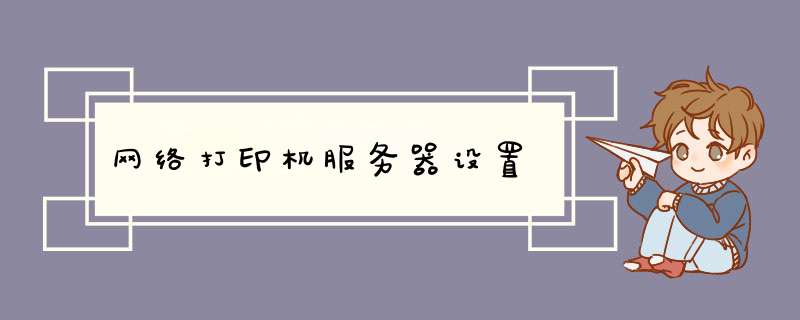





0条评论